Construire un raccourcisseur d’URL avec PHP
Raccourcir l’URL de votre page présente plusieurs avantages. Premièrement, cela réduit le nombre de caractères qui seraient utiles pour le partage sur les chats ou les médias sociaux qui imposent des limites de caractères comme Twitter et Facebook.
Vous pouvez également utiliser une URL courte pour masquer une URL comme celles des affiliés qui contient des paramètres spéciaux. Et vous pouvez également suivre le nombre de visites à partir de ces URL, ce qui peut être utile pour le suivi d’une campagne ou pour l’analyse.
Il existe un certain nombre de services à la fois payants ou payants où vous pouvez raccourcir facilement les URL. Bit.ly par exemple est l’un des plus importants dans cette catégorie. Mais saviez-vous que vous pouvez réellement créer votre propre raccourcisseur d’URL?
Construire le vôtre signifie que vous contrôlez toutes les données. Vous pouvez également utiliser votre propre domaine. Ou ajoutez des fonctionnalités personnalisées ou une intégration personnalisée qui pourraient ne pas être possibles dans le service payant. Si vous vous sentez aventureux, suivez cet article; nous vous montrerons comment.
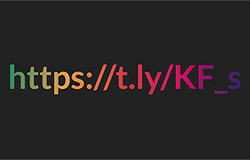
Services de raccourcissement d’URL, Mise à jour de la liste ultime
: En raison de la nature changeante de ce sujet, cet article a été mis à jour avec…Lire la suite
Exigences
Avant de commencer ce tutoriel, nous supposons que vous êtes déjà familier avec le processus de développement Web et que vous êtes à l’aise de travailler avec les piles comme PHP et MySQL dans une certaine mesure. En outre, vous aurez également besoin des éléments suivants:
1. Compte d’hébergement
Peu importe où vous l’hébergez tant qu’il peut exécuter PHP et MySQL. Je suggère d’en obtenir un qui fournit un accès cPanel et SSH car nous aimerions le configurer directement sur l’hôte plutôt que sur l’ordinateur localhost.
2. Domaine
Vous pouvez choisir n’importe quel TLD ; plus le domaine est court, mieux c’est.
3. Outils de support
Ce sera également bien s’il fournit également des outils de support comme Composer et Git car nous en aurions besoin pour extraire des bibliothèques PHP.
Maintenant, nous allons commencer à rassembler tous ces éléments pour que notre application d’URL courte personnalisée soit opérationnelle.
Étape 1: Obtenir un compte d’hébergement
Obtenir un compte d’hébergement. Pour ce tutoriel, nous allons héberger notre application URL courte en utilisant HostArmada.
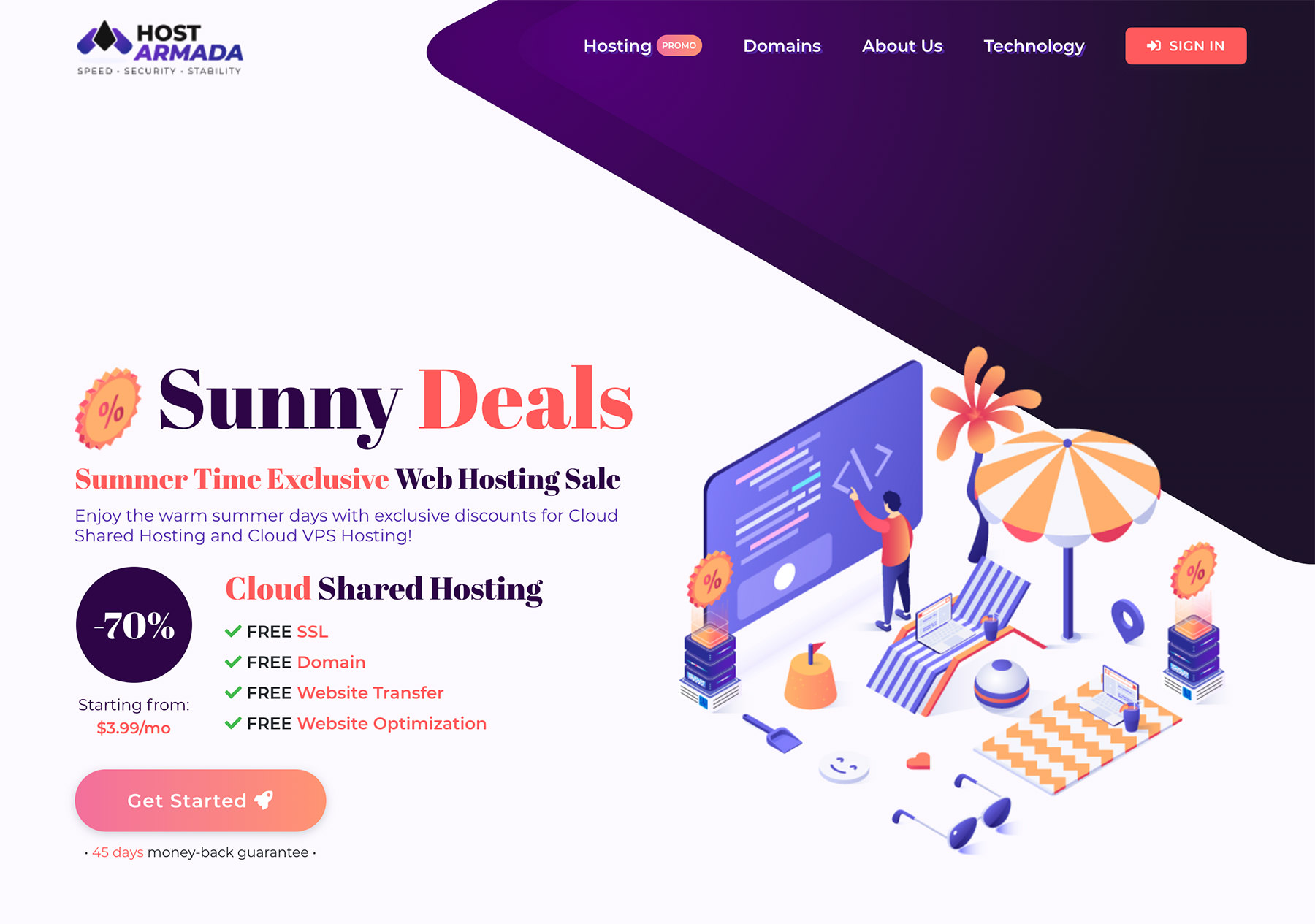
Comme nous n’avons pas besoin de ces spécifications élevées, nous choisissons l’option d’hébergement Web Warp d’Host Armada. L’hébergement fonctionne sur Nginx, avec:
- 30 Go de SSD,
- processeur 4 cœurs et
- 4 Go de RAM.
Il comprend également un certificat SSL gratuit pour chaque domaine que nous avons ajouté sur le compte, et il ne coûte que 4,69 $ / mois.
En plus de cela, il fournit l’infrastructure de base dont nous avons besoin pour exécuter l’application telle que le cPanel avec l’accès SSH, Git et Composer prêt à l’emploi afin que nous puissions commencer à créer notre application immédiatement au lieu d’installer les outils.
Étape 2: Pointez votre domaine
Une fois que vous avez l’hébergement, vous avez besoin d’un domaine et pointez-le vers votre hébergement. Cela se fait via le gestionnaire DNS qui doit généralement être fourni par le registraire de domaine où vous enregistrez le domaine ou l’hébergement.
Fondamentalement, vous devez pointer le domaine vers l’adresse IP fournie par le fournisseur d’hébergement. Mais chaque fournisseur aurait un panneau légèrement différent ainsi que des instructions à suivre, alors choisissez et suivez l’une de ces références qui fonctionnerait avec votre fournisseur.
- cPanel : Comment gérer les Zones DNS de vos Domaines dans cPanel ?
- VPS : Comment ajouter des domaines
- Cloudflare: Gestion du DNS dans Cloudflare
Gardez à l’esprit que la résolution DNS peut prendre environ 24 à 48 heures après la modification de l’adresse IP. Vous pouvez vérifier la progression avec des outils comme WhatsMyDNS.
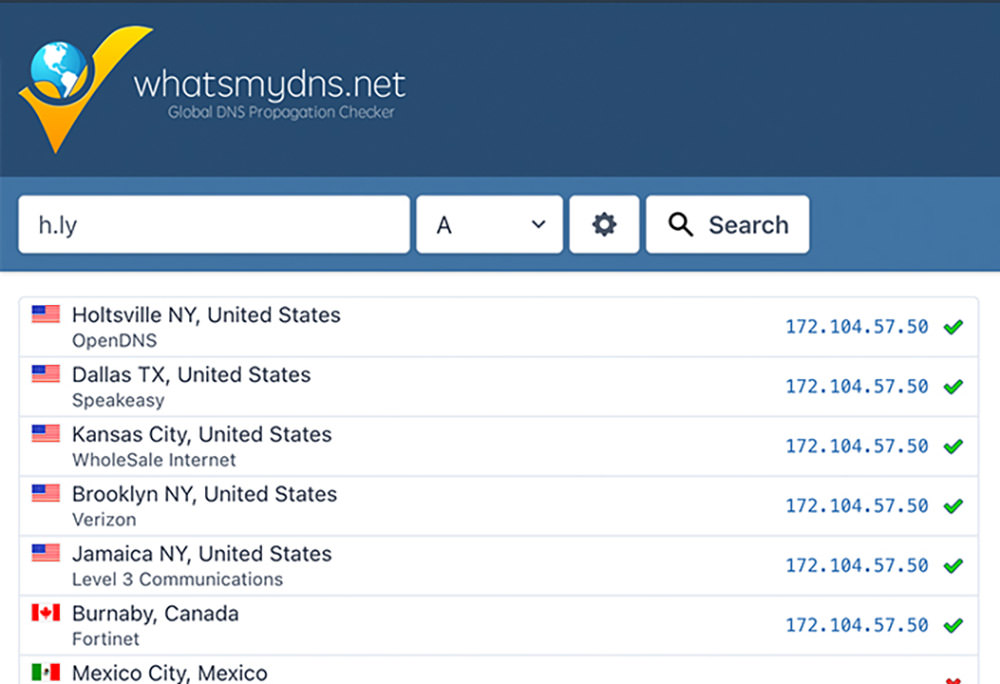
Étape 3: Se connecter à SSH
SSH est un canal pour exécuter une application via la ligne de commande. Dans ce tutoriel, nous allons exécuter des lignes de commande comme Git et Composer.
Dans cPanel, vous pouvez suivre cet article pour configurer la connexion SSH sur macOS ou Windows. Si vous rencontrez des problèmes lors de la connexion à SSH, contactez votre fournisseur d’hébergement.
Étape 4: Téléchargement de Polr
Ensuite, vous devez télécharger Polr. C’est une bibliothèque PHP open source qui nous permet d’exécuter et d’héberger votre propre raccourcisseur d’URL.

Il fournit les API et l’administration pour gérer les URL, les utilisateurs et certaines autres personnalisations. Nous allons télécharger cette bibliothèque dans le répertoire racine (généralement ce répertoire est nommé public_html).
Exécutez la commande suivante:
git clone https://github.com/cydrobolt/polr.git --depth=1 .
Étape 4: Configurer le serveur
Nous allons configurer l’installation de l’hôte et du Polr afin qu’il puisse bien fonctionner et être accessible depuis le domaine. Pour ce faire, nous devons d’abord nous assurer que notre hôte fonctionne sur au moins PHP7.2.
Dans cPanel, vous pouvez facilement le vérifier et le sélectionner à partir du logiciel > Sélectionnez la version PHP.

4.1: Configurez le répertoire racine
Nous devons également pointer le répertoire racine vers public fourni avec la bibliothèque Polr. C’est le répertoire où se trouve l’index.le fichier php réside. Ce fichier devra s’exécuter lorsque le site Web recevra une demande.
Dans cPanel, nous pouvons le définir à partir de Domaines > Domaines. Vérifiez le répertoire que pointe la racine du document. Dans notre cas, ce répertoire de chemin est à ~/public_html/public.
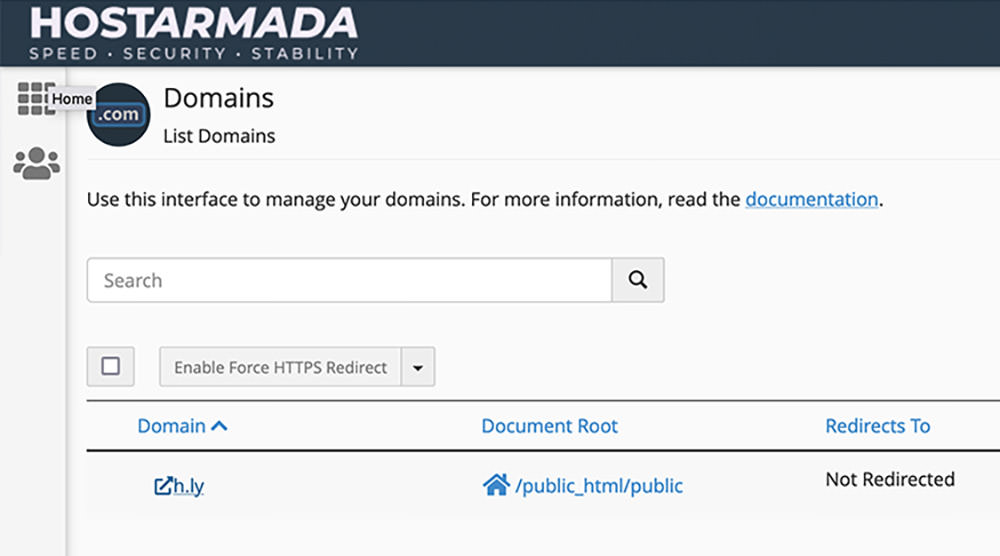
4.2: Configurez la base de données
Nous devons créer une nouvelle base de données pour stocker les données telles que l’ID, l’URL et l’URL courte elle-même. Dans cPanel, nous pouvons créer une nouvelle base de données et joindre un utilisateur à partir de l’assistant de base de données MySQL. Il vous suffit de remplir l’entrée et de suivre la direction.
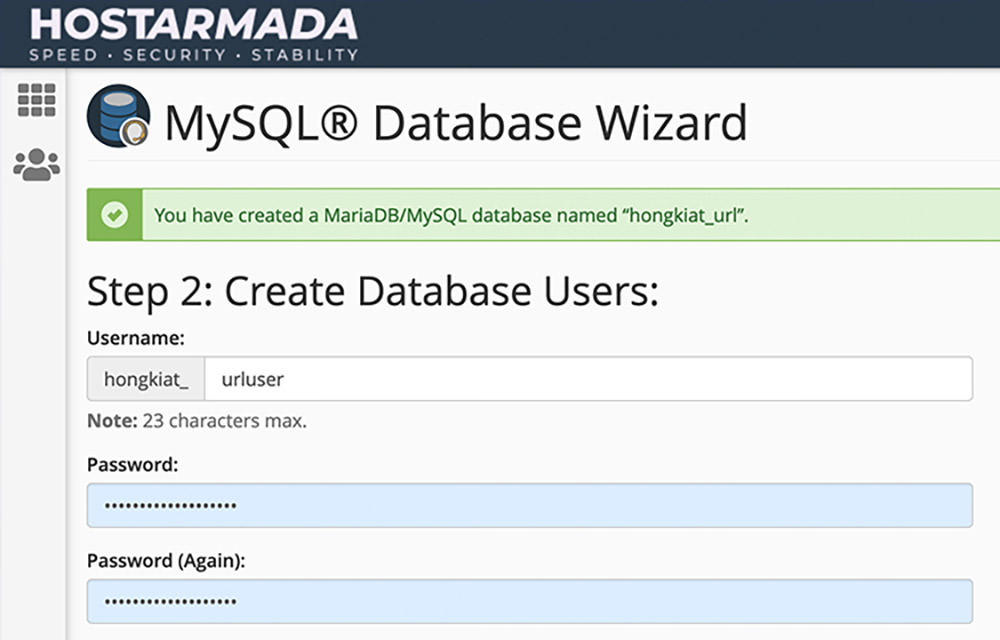
Notez ce qui suit car vous en aurez besoin plus tard:
- Nom de la base de données.
- Utilisateur de la base de données et mot de passe de l’utilisateur.
Étape 5: Configuration et installation de Polr
Nous pouvons commencer à installer la bibliothèque sur notre hôte. Pour cela, exécutez la commande composer ci-dessous pour installer les dépendances de la bibliothèque.
composer install
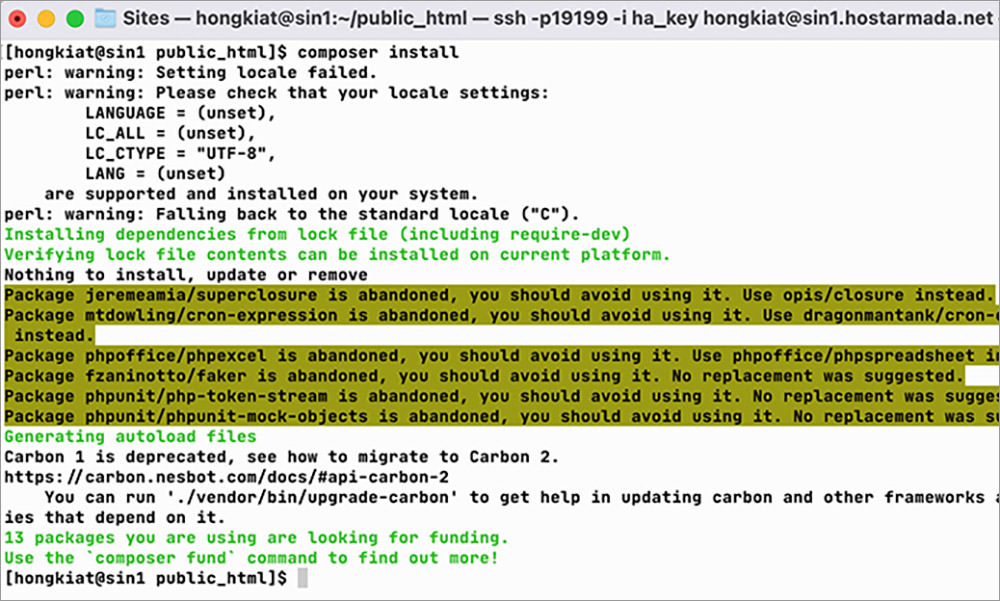
… renommez le fichier .env.setup en .env
mv .env.setup .env
Chargez le domaine et /setup sur le navigateur. Sur cette page, vous verrez un formulaire où vous devez saisir les informations requises.
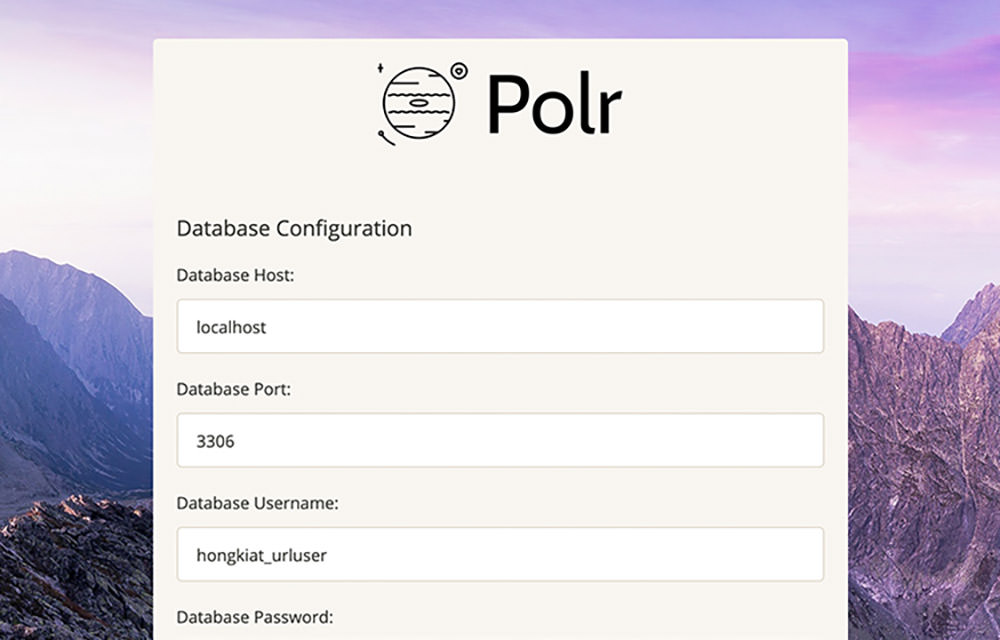
Il existe un certain nombre d’entrées. Mais les plus importants sont ceux de la Configuration de la base de données et des Paramètres de l’application.
Remplissez les informations suivantes pour vous connecter à la base de données et à l’utilisateur.
- Hôte de la base de données:
localhost - Port de Base de Données:
3306 - Nom d’utilisateur de la base de données :
hongkiat_urluser(Modifiez-le avec celui que vous avez défini à l’étape 4) - Mot de passe de la base de données:
*****(Changez cela avec celui que vous avez défini à l’étape 4) - Nom de la base de données:
hongkiat_urluser(Changez cela avec celui que vous avez défini à l’étape 4)
Une fois cela fait, remplissez ce qui suit dans les paramètres principaux de l’application URL courte.
- Nom de l’application : (remplissez ceci avec n’importe quoi)
- Protocole d’application: (si votre application s’exécuterait sur HTTP ou HTTPS. notez que HTTPS nécessite l’installation d’un certificat SSL.)
- URL de L’application: (ajoutez le domaine que vous avez configuré plus tôt dans ce tutoriel)
Vous pouvez procéder à la configuration du reste des entrées facultatives à votre guise. Cliquez sur le bouton Installer sur cette page /setup pour installer l’application.
C’est tout. L’installation doit être rapide. Chargez la page d’accueil lorsque c’est fait. Vous devriez voir l’entrée pour raccourcir l’URL comme on le voit dans la capture d’écran suivante.
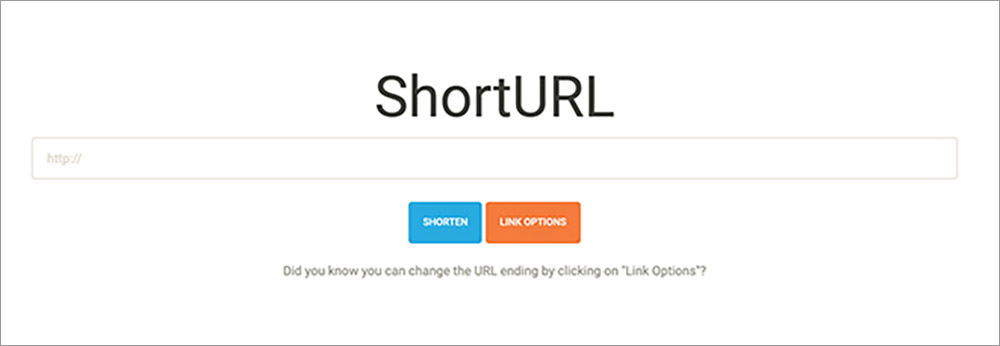
Test
Pour voir si notre application d’URL courte fonctionne, nous essaierons d’ajouter une URL, par exemple https://www.hongkiat.com/blog/windows-11-features/ et d’appuyer sur le bouton Raccourcir sur la page d’accueil.
Ci-dessous, nous pouvons voir que notre application a généré l’URL courte avec notre domaine personnalisé. Il peut également générer le code QR pour l’URL courte si vous avez l’intention de partager l’URL physiquement.
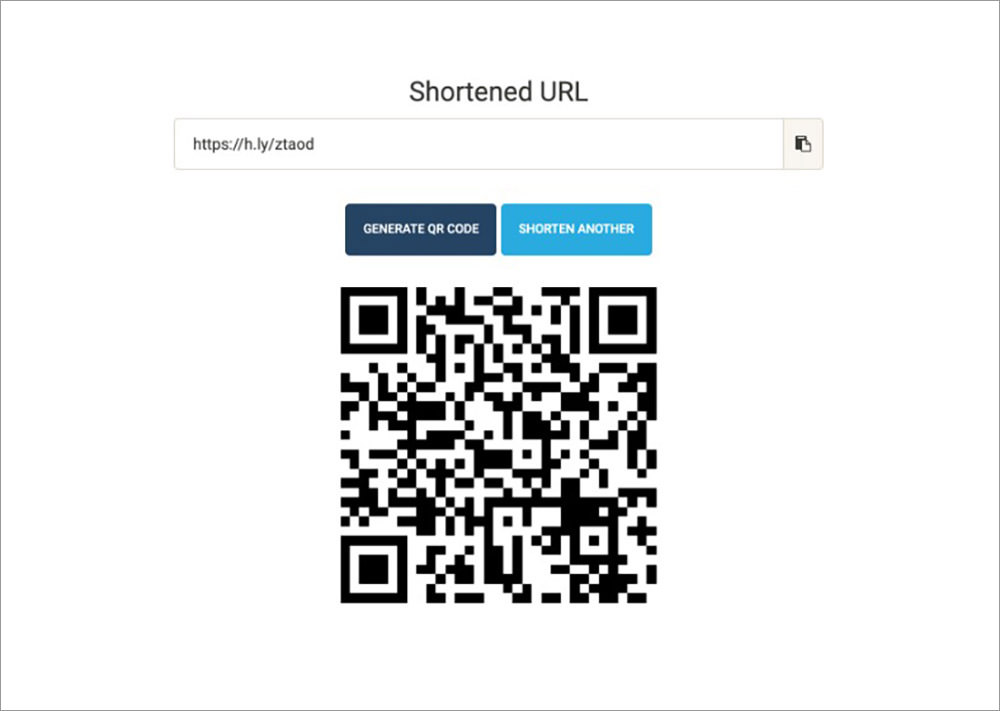
En plus de cela, vous pouvez également personnaliser l’URL courte à générer au lieu de laisser l’application générer pour vous avec un identifiant ou un caractère aléatoire. Pour ce faire, cliquez sur cette option de lien et définissez la fin de l’URL. Assurez-vous de vérifier s’il est toujours disponible et appuyez sur le bouton Raccourcir.
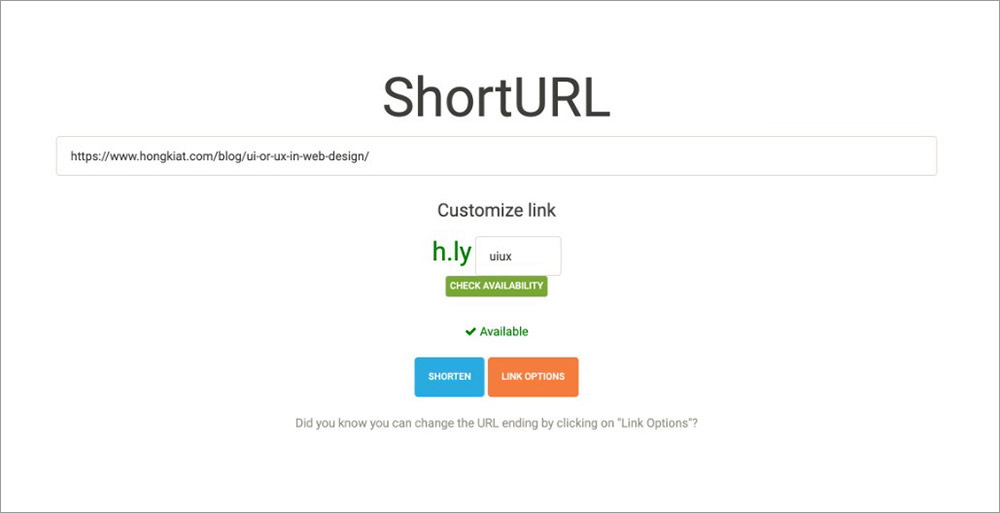
Conclusion
Créer votre propre application URL courte nécessite un certain savoir-faire technique. La configuration prend également du temps. Mais dès que vous y parvenez, vous pouvez potentiellement économiser de l’argent à long terme et bénéficier de tous les avantages que vous ne pouvez pas obtenir autrement sur un SaaS payant.
Vous avez toutes les données et vous pouvez utiliser votre propre domaine brandable sans frais supplémentaires. Si vous êtes un développeur PHP, vous pouvez créer des fonctionnalités personnalisées et utiliser toutes les API sans restrictions.
Donc, enfin, j’espère que ce tutoriel pourra vous aider à créer votre propre URL courte.




